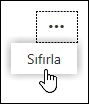Dallanmayı kullanarak biçimlendirici değerlendirmeler oluşturun ve öğrencilerin becerileri uygulaması için anında test içi fırsatlar sağlayın. Dallanma, öğrencilere özelleştirilmiş bir değerlendirme deneyimi sağlamanıza ve nerede zorluk yaşayabileceklerine ilişkin içgörü edinmenize olanak tanır.
Test veya formunuza dallanma ekleme
Başlamadan önce tüm test veya form sorularının oluşturulması önerilir. Dallanma eklemeye hazır olduğunuzda, aşağıdaki adımları izleyin:
-
Dallanma eklemek istediğiniz test veya formu açın.
-
Dallanmayı başlatmak istediğiniz soruyu seçin ve ardından Dallanma ekle

-
Soruya verilen her olası yanıt için dallanmasını istediğiniz soruyu seçin.Bu örnekte öğrenci 1. soruya doğru yanıtı seçerse sonraki soruya ilerleyecektir.
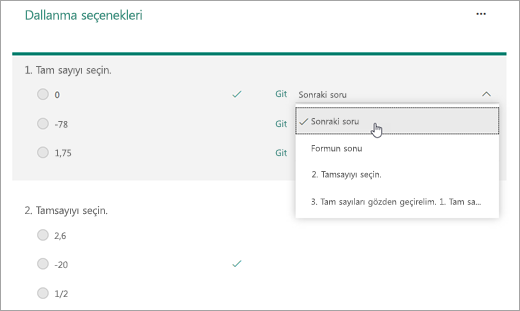
Notlar:
-
Önceki bir soruyu değil, yalnızca geçerli sorudan sonra gelen bir soruya dal vekleyebilirsiniz. Örneğin, formunuzda yedi soru varsa ve 4. soruya dallanma eklemek istiyorsanız, yalnızca 5., 6., 7. sorulara ya da formun sonuna dallandırabilirsiniz.
-
Soru 4 ile 2. soruya dallanma gibi önceki bir soruya dallandırmayı denerseniz bu, öğrencinin deneyimini bozarak testin veya formun 5 ile 7 arası soruları atlayıp gönder düğmesiyle doğrudan formun sonuna götürmesine neden olur.
Öğrenci yanlış bir yanıt seçerse, 2. soruya geçmeden önce söz konusu 3. beceriyi gözden geçirebilir.
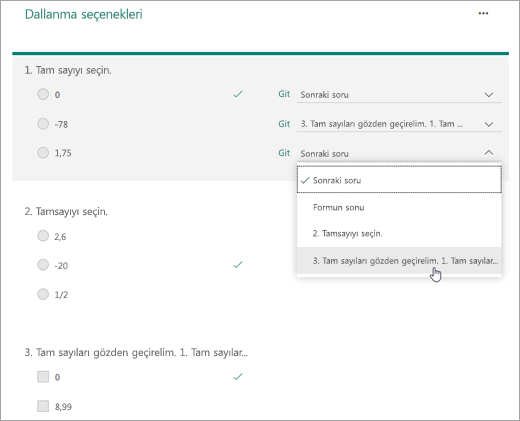
-
-
Bu soru testin son sorusu olacaksa Formun sonu'nu seçin.İhtiyacınız olan sayıda soru için dallanma oluşturmak için 3. ve 4. adımları yineleyin.
İpucu: Formunuzu tamamen sıfırlamak ve dallanmayı kaldırmak için Dallanma seçenekleri sayfasından Diğer seçenekler’i (...) ve ardından Sıfırla’yı seçin.